
Kada otvorite Explorer u sustavu Windows 7 ili Windows 8, "Knjižnice" se prema zadanim postavkama otvara. Ako želite da se otvori druga mapa, reći ću vam kako to primijeniti pomoću primjera Windows 8.

Prvo odlučite o mapi koja će se otvoriti prema zadanim postavkama. Otvorite ovu mapu u Exploreru i kopirajte cijeli put do nje u adresnu traku.
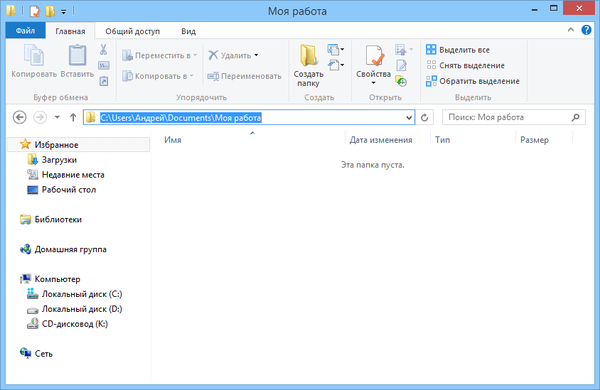
Zatim desnom tipkom miša kliknite ikonu istraživača na programskoj traci. Na popisu koji se otvori desnom tipkom miša kliknite "Explorer" i iz kontekstnog izbornika odaberite "Svojstva".
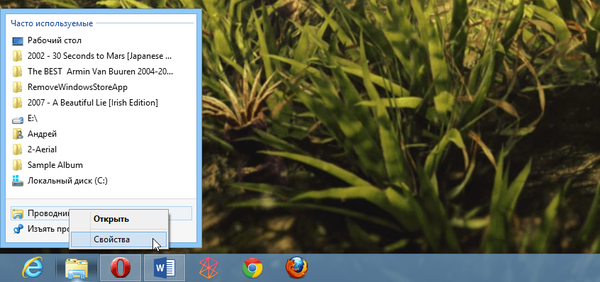
Uklonite trenutni put i zalijepite onu koju ste kopirali iz Explorera. Kliknite U redu da biste prihvatili promjene..
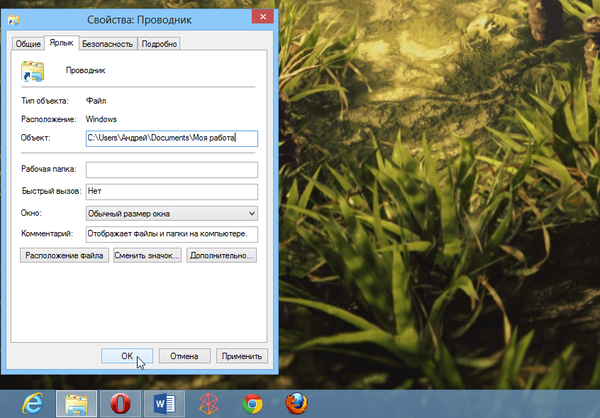
Sada, kada otvorite Explorer, otvorit će se mapa koju ste odredili.
Ispod se nalazi put koji se koristi za pristup knjižnicama. Upotrijebite ga ako želite sve vratiti natrag. Ali ne zaboravite zamijeniti "korisničko ime" svojim korisničkim imenom.
C: \ Korisnici \ korisničko ime \ AppData \ Roaming \ Microsoft \ Windows \ Knjižnice
Dobar dan!











